Einloggen in das System als Administrator
Um die Einstellungen zu definieren, müssen Sie sich beim System als Administrator anmelden.
WICHTIG |
Die Aktionen, die in der Anzeige <Einstellungen/Speicherung> verfügbar sind, unterscheiden sich für Administratoren und allgemeine Anwender. Für Administratoren: Der Systemmanager kann sämtliche Einstellungen des Systems vornehmen. Ein Systemmanager ist werkseitig auf dem System eingerichtet (Systemmanager-ID/System-PIN). Daher muss sich der Administrator mit der Eingabe der Systemmanager-ID und der System-PIN einloggen. Die werkseitige Grundeinstellung für die Systemmanager-ID und die System-PIN lautet '7654321'. Es wird empfohlen, dass Sie sowohl die Systemmanager-ID als auch die System-PIN ändern. Nähere Informationen zum Einstellen der Systemmanager-ID und der System-PIN finden Sie im Abschnitt "Definieren von Einstellungen zur Systemverwaltung". Nähere Informationen zu den Elementen von <Einstellungen/Speicherung>, die mit Administratorrechten zur Verfügung stehen, finden Sie in den Abschnitten "Administratorberechtigungen für Einstellungen (Sensordisplay)" und "Tabelle: Verfügbare Administrator-Einstellungen (Remote UI)". Für allgemeine Anwender: Einige Elemente auf dem Display <Einstellungen/Speicherung> können für allgemeine Anwender eingeschränkt sein. Elemente, für die ein Anwender nicht die erforderlichen Nutzungsrechte besitzt, werden auf dem Sensordisplay grau angezeigt und können nicht gewählt werden. Elemente, für die ein Anwender nicht die erforderlichen Nutzungsrechte besitzt, werden auf dem Remote UI nicht angezeigt. |
HINWEIS |
In diesem Abschnitt werden die Verfahren unter der Annahme beschrieben, dass sich das System in der werkseitigen Grundeinstellung befindet. Wenn die Verwaltung per Abteilungs-ID eingestellt ist, geben Sie die erforderlichen Anmeldeinformationen ein. Anweisungen zur Verwendung der Verwaltung per Abteilungs-ID finden Sie im Abschnitt "Verwaltung per Abteilungs ID". Wenn die Verwaltung per Abteilungs-ID nicht eingestellt ist, wird das Anmeldedisplay nicht angezeigt. Nähere Informationen zu den Systemanforderungen für Remote UI und vorbereitende Schritte zum Starten von Remote UI finden Sie in den Abschnitten "Systemanforderungen" und "Vor dem Start von Remote UI". |
Einloggen in das System über das Sensordisplay
Um sich in das System als Administrator unter Verwendung des Sensordisplays einzuloggen, betätigen Sie die Taste  auf dem Bedienfeld.
auf dem Bedienfeld.
 auf dem Bedienfeld.
auf dem Bedienfeld.1.
Berühren Sie die Taste  .
.
 .
.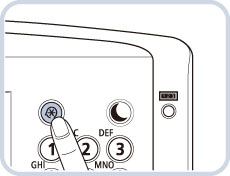
2.
Berühren Sie die Taste [Login].
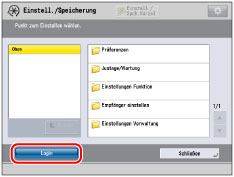
3.
Machen Sie die folgenden Angaben.
Berühren Sie die Taste [Systemmanager] → Geben Sie die Abteilungs ID ein.
Berühren Sie die Taste [System PIN] → Geben Sie die PIN ein.
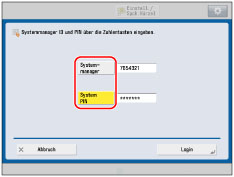
HINWEIS |
Wenn Sie den Vorgang abgeschlossen haben, berühren Sie die Taste [Logout], oder betätigen Sie die Taste  (Log In/Out) auf dem Bedienfeld, um sich abzumelden. (Log In/Out) auf dem Bedienfeld, um sich abzumelden.Um zum Hauptmenüdisplay zurückzukehren, betätigen Sie die Taste  . . |
4.
Bestätigen Sie durch Berühren der Taste [Login].
Einloggen in das System über Remote UI
Sie können als Administrator einloggen, indem Sie auf das System über das Remote UI zugreifen.
1.
Starten Sie Ihren Webbrowser.
2.
Geben Sie unter <Adresse> folgende URL ein.
http://<IP-Adresse von imagePRESS Server>
3.
Klicken Sie auf dem Bildschirm des Webtools auf [Remote UI starten].
4.
Wählen Sie [Modus Systemmanager] → Geben Sie <Systemmanager ID:> und <Systemmanager PIN:> ein → Klicken Sie auf [Login].
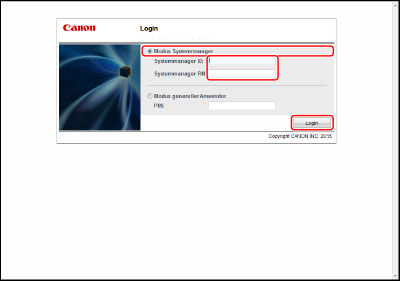
Wenn Sie den Vorgang abgeschlossen haben, melden Sie sich durch Berühren der Taste [Logout] ab.
